我發現痞客邦裡資訊豐富,但是閱讀經驗十分痛苦,所以想幫個忙:如果你也在痞客邦寫文章,但是也苦惱於不能提供比較舒適的版免面,這篇文章提供一些要點。
在台灣以中文在 Google 搜尋許多比較生活類別的關鍵字的時候,會找到很多來自痞客邦的網頁,多到令人驚訝,不容忽視。痞客邦裡各部落格的文章,最多的是每張圖夾一兩行字一路往下排開的遊記或食記。通常是手機隨手拍攝的畫質,臨時或憑記憶給每張圖補上簡短的說明。版面沒有特色可言,使用者體驗(UX)則是:一路滑下去,到沒耐心為止。加上免費痞客邦帳號的頁面廣告超級多,有全頁蓋版的,佔據四面八方角落的,突然跳出來嚇人的,自己播放說唱起來的,不勝枚舉,每一個都比該帖的本文搶戲,喧賓奪主。
使用痞客邦第三天,就好像突然搬進去一間員工宿舍,有很多不習慣,非得打掃裝修一下,雖然已經住在裡面了。這三天來我最在意的是
- 廣告好多
- 字型很醜
- 版面好窄
- 這些是啥
- 版型受限
我真的就像大掃除一樣,用趴在地上刮陳年口香糖的精神,把他們一個一個清除了。原則上這不是一篇教學文,因為我在痞客邦還非常新手,說不定前輩們早就有很多討論,而且問題都解決了(果真如此的話,請善心人士提點我一下喔,不要讓我一味的獻醜才好)。然而,負責起見,我還是說明一下:網頁的版面問題,當然都是從修改 HTML / CSS 做起啊,到哪裡改呢?
HTML
在編輯文章的介面,有一個「原始碼」選項,按進去,就可以編輯 HTML 原始碼。例如,你可能會想要用一個 <div> ... </div> 打包兩個圖並排,可以直接在這裡改。其實可以用其他編輯器寫好了之後,再剪貼過來。
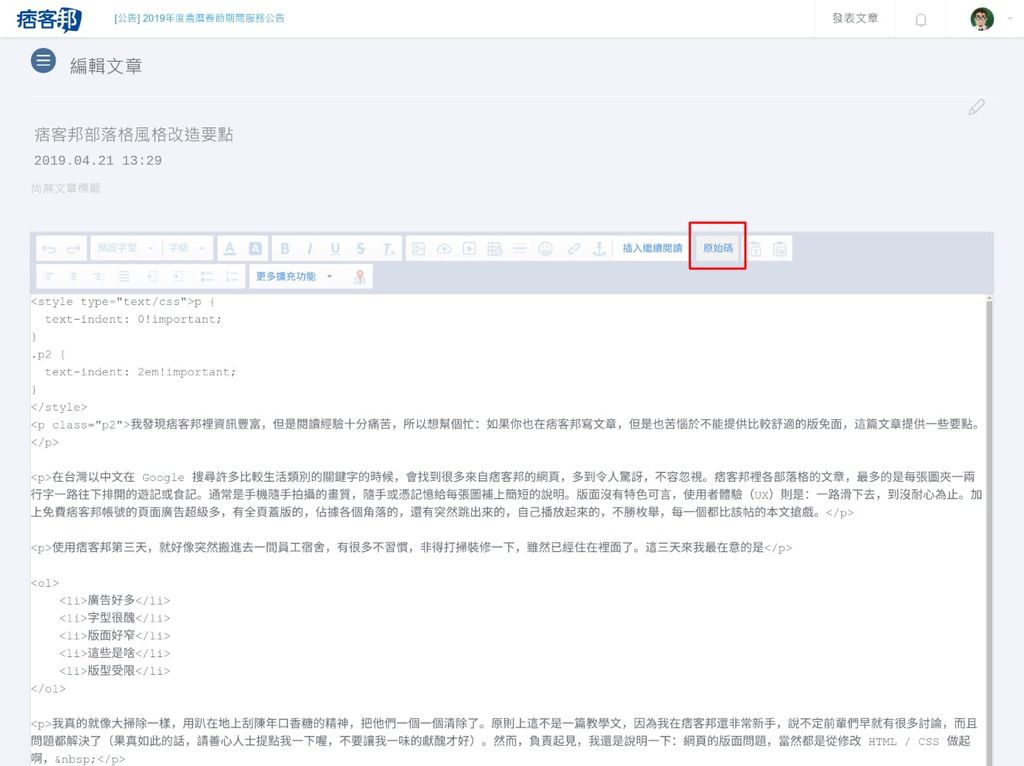
CSS
在痞客邦部落格後台「管理樣式」的能裡面,你可以套用現成的樣式,設定基本元件以客製,或直接編輯 CSS,等三個選項。我前面說的大掃除苦力,都是直接去改 CSS 原始碼。
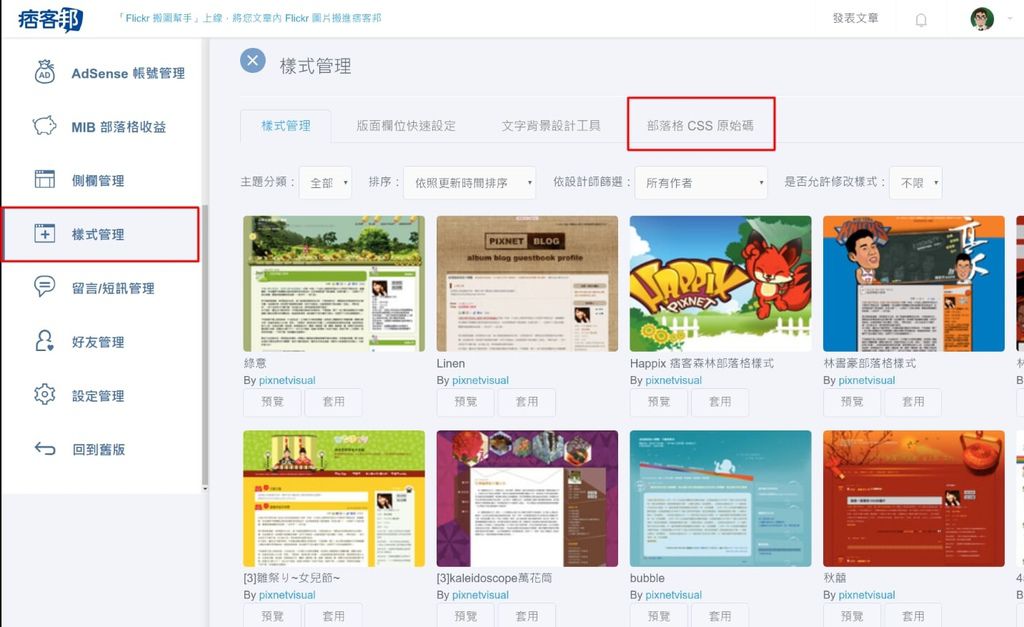
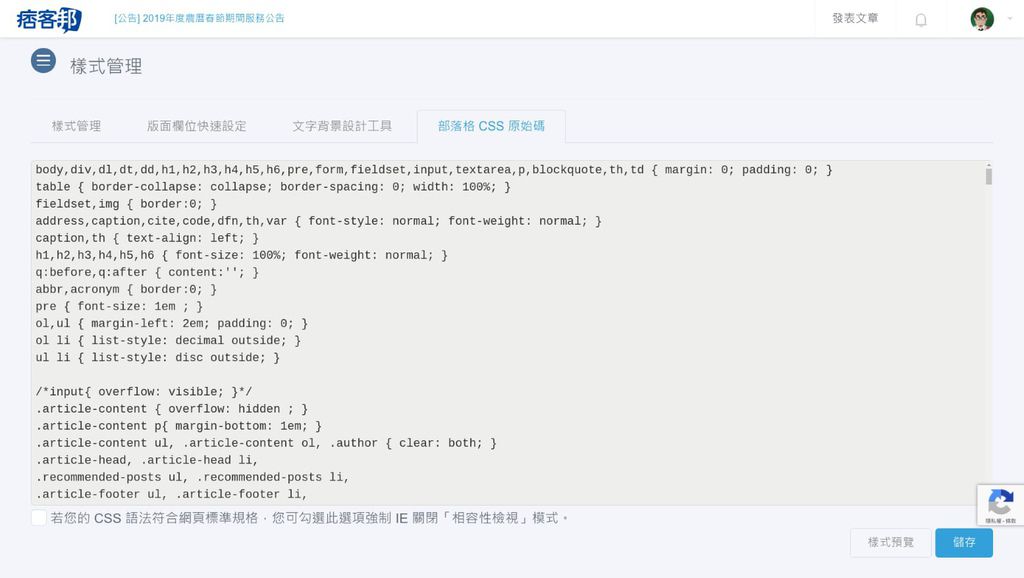
如果你從來沒有直接編輯過 HTML 或 CSS,請不要氣餒,人生還有太多美好的事物等待你去體驗,不一定要拿你美好的週末時光和 HTML/CSS 搏鬥,要改善網頁品味,也不是每個細節都非得親自修改,還有很多好用的工具。只是,現下,我看哪裡有問題,我就自己去處理,剛好都還搞得定,所以才在這裡分享的。
以下我們逐項來看前面所說的問題:
1. 廣告好多:
大部分的廣告都是一塊一塊的 HTML 元件,所以哪裡跳出來,就從哪裡找出該元件的類別(Class),然後在 CSS 給它設一個
display: none;
就可以了。比較麻煩的是有一些沒有預先定義類別也沒有指定 ID 的,只能用一些 CSS Selectors 相對位置的方法,把他們找出來,並且刪掉。例如我用:
#counter + div {
display: none!important;
}
把放在「人氣計數器」後面的「某個廣告欄位」藏起來了。在處理它的時候,它正好在輪播一套韓式熟女化妝法、一碗什錦麵、和一個喪禮的畫面。這樣的廣告,我真的不需要,我想我的朋友們也不需要,可以放心關掉。我在別人的網頁還看到更狠的方法:列舉了好幾種類別名稱之後,加了好幾個 CSS 語法,像這樣:
.ghost, ... (some other six lines listing all the elements to be blocked) { position: absolute !important; left: -999999px !important; display: none !important; visibility: hidden !important; opacity: 0.0 !important;}還給這類別取個名字叫做鬼(.ghost),非得消滅他們殆盡就是了,看著有一種說不上來的快感,哈哈。其實,每年花 699 元台幣,可以把廣告清理得更乾淨,但是,這是一個奇怪的處境:因為受不了所以花錢清理垃圾,和因為很喜歡所以花錢採買好物,是兩種截然不同的心情,小本經營,只能選擇後者正面採購。在痞客邦之外,我是租了一隻每個月 5 美金的虛擬主機,自己架 LAMP Server 掛多站點 Wordpress,沒有任何免費部落格限制之外,還隨時可以用這部遠端的 Linux 做很多事,比花699台幣只為了關掉廣告值得很多。
2. 字型很醜
覺得字型很醜可能是我個人的偏見:我對微軟新細明體有生理厭惡,它是一種瘦弱、不勻稱、不平滑的字型。新細明體在 Windows 裡沒有反鋸齒(anti-aliasing)優化,使得它看起來像是用點陣印表機印出來的草稿,夾雜英文字的時候,更是可以讓整篇文字瞬間失去任何專業質感。我去到哪裡,用什麼機器,第一件事就是把新細明體換掉。我對微軟正黑體沒有意見,而且它也算是普及,所以,我在 CSS 裡的字型設定是這樣的
font-family: "Microsoft JhengHei", "Noto Sans CJK TC", "Noto Sans", Arial, Times New;
Google 的 Noto 字型算是很常見的,而且免費,所以把它加進來。雖然我的電腦平板和手機都不會缺這些字,如果用戶端既沒有微軟正黑也沒有 Noto 黑,很可能還是會只看到新細明體:表示該用戶可能還沒有體驗過其他字型的網頁,可能用的是比較老的 Windows 系統。可以想見,除了字型不美,我的網頁和他的 IE(是的!預期那是沒有 Edge 瀏覽器的版本)可能還有很多不相容,會排版得很恐怖。無所謂,眼不見為淨。
3. 版面好窄
可能是基於要支援較老舊設備的相容性考量,幾乎所有的現成的版型樣式版面都很窄,不超過 960px,還要擠三欄進去,中間可以寫內文的地方,所剩有限,單圖夾短句可以,但是要稍微做點排版,就很為難了。這個,我也是去改 CSS。改動的部份是:
#container3 { overflow: hidden; position: relative; width: calc(100%-40px); max-width: 1280px;}#content { float: left; width: calc(100% - 240px);}#links { float: right; width: 200px; overflow: hidden;}我原先沒有做 1280px 的上限設定,這樣在 1920x1080 Full HD 的螢幕上,頁面會寬得很嚇人,從最左邊到最右邊讀完一行換一行,你會發現自己根本一直在搖頭:左右左右左右,跑15吋,好累。所以後來加了 max-width: 1280px; 來限制。
- 側欄(
#links),我只留一個,固定寬度浮動靠右; - 本文(
#content)則是扣掉側欄寬與邊界後,浮動靠左。另外, - 當螢幕寬不到 768px 的時候,直接把側欄藏起來。
@media screen and (max-width: 767px) {
#content { width:100%; } #links { display: none; } } 現在,拉動視窗有寬度變化的時候,頁面會跟著變動,保持一個比較有效運用的空間。
4. 這些是啥
這一個部份,不是宿舍地板上的陳年口香糖那麼難清除,只需要把不要的雜物都收好就好了。痞客邦的部落格後台有「側欄管理」選項,進去裡面,把不必要的都收掉就好了。其中幾個我很驚訝的元件,預設是顯示在側欄裡的,包括「站方公告」(好長喔!有十幾二十條,好多過季的就資訊欸!)、「Powered By」、「我去誰家」,都是:這些擺在客廳(首頁)是要給誰看給誰用的啊?還好,只要按住這些不要的項目,拖著往最右邊欄放下就收掉了喔!
對啊!這些完全不必動到 CSS 費力整理卻「一直就在那裡」的東西佔滿頁面,就像一個被拿來當作儲物間的會客室,客人來了,會不好意思坐在你的雜物上面,手足無措直接想離開的啦!我知道痞客邦為了有獲利的營運模式傷透了腦筋,但是這種想錢想瘋了的完全失去品味的設計,實際上還是幫不了忙賺不到錢錢。
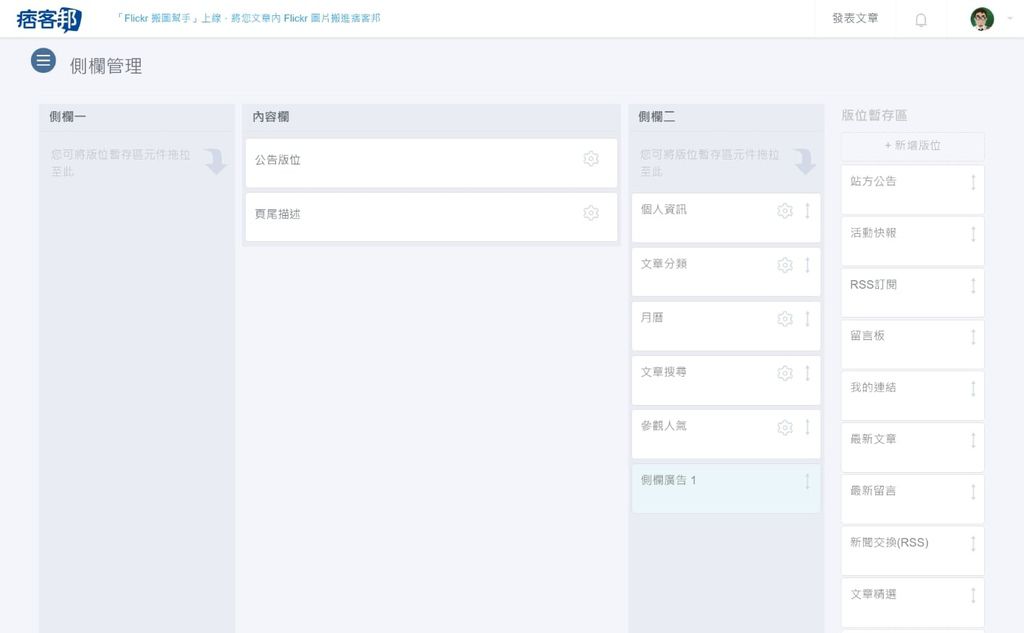
基本的待客之道:對讀者沒有幫助的資訊,都拖到右邊丟掉,不要拿出來亂。
5. 版型受限
相較於 Facebook 和 Instgram,部落格軟體/服務最大的不同就是:並不是手機上隨時上稿,就可以有整齊美觀的畫面。如同前面說過的,痞客邦裡各部落格的文章,最多的就是每張圖夾一兩行字一路往下排開的遊記或食記。通常是手機隨手拍攝的畫質,臨時或憑記憶給每張圖補上簡短的說明。版面沒有特色可言,使用者體驗(UX)則是:一路滑下去,到沒耐心為止。其實這不能怪痞客邦,部落格的頁面,通常被期待能接受 HTML 語法,而 HTML 並不是隨手拖放就可以排版得好看的。所以大部分的人都是:放一張圖,打幾個字,再放一張圖,再打己個字,這樣編寫旅行/美食流水帳,說起來很可惜:比如,以這樣的模式處理自己的婚禮的貼文,好像會覺得很過不去,總是不要做得比婚宴上那份投影片遜色太多吧?不過就標準的 HTML/文字編輯器,真的也變不出什麼花樣來的,很多地方就得靠自己多看多學了。
我自己用 CSS 做了兩個排版元件, 一個是分欄排版,一個是直書文字框。語法分別如下,懂 HTML/CSS 的人看了就知道怎麼用。如果你看不懂,但是覺得效果很好,也很想要試試看,那麼請不要客氣留個話,如果想知道的人多,我在扎扎實實的寫一篇教學文出來。
寬螢幕自動兩欄的排版
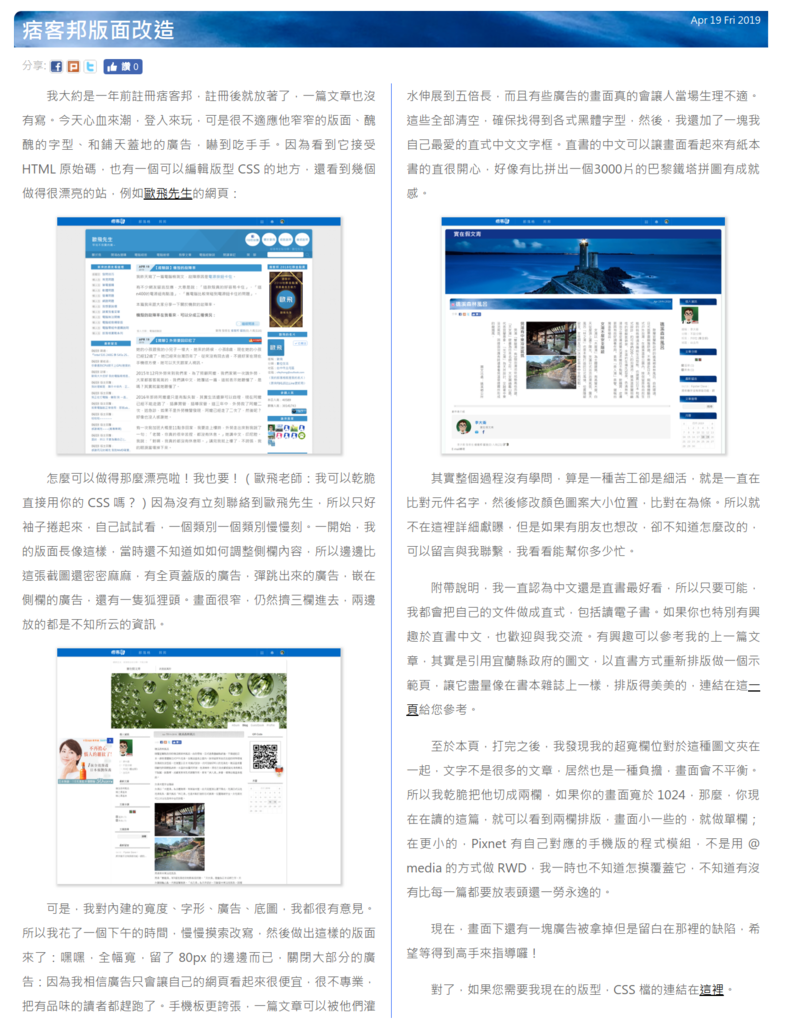
原則上在你的文字外面包上一層 <div class="two-columns"> 你的內容 </div> 在大於 1024px 寬的銀幕就會自動以左右兩欄排版。
@media screen and (min-width: 1024px) {
.two-columns {
column-count: 2;
column-gap: 40px;
column-rule: 1px double #0000ff;
}
.two-columns img {
width: 96%;
text-align: center;
margin: 0 auto;
display: block;
}
}中文直式排版專用格式

如果文字裡面沒有太多英文或數字,使用 <div class="vt"> 你的內容 </div> 的語法,這個範圍內的文字,會是由上到下由左到右的直式排版。拿來做文字創作,特好看,請務必試試看!
.vt {
writing-mode: vertical-rl;
float:right;
height:100%;
width: 100%;
box-sizing: border-box;
font-size:18px;
line-height: 1.7em;
overflow-x: scroll;
padding: 1em;
}我必須承認,在寫作這篇文章時候,有點懷疑自己在做啥,好像對自己並沒有幫助。但是卻很想多幫助一些人,如果痞客邦的朋友有人因此改善了自己的頁面,大家互相幫忙,讓台灣最豐富的使用者產出內容族群可以有更告品質的作品,長久來講是有意義的。否則,以往每次我搜到痞客邦文章,都是直接跳掉,真的不想看,那我還在這裡面寫這麼落落長是在幹嘛啦!對了,以上作業,沒有花一毛錢,我相信你也做得到。




 留言列表
留言列表